iPhone で画面の回転をロック解除する方法
私たちのほとんどは、ビデオを見たり、ゲームをしたり、特定の高解像度の画像を見たりしない限り、通常、スマートフォンの画面を縦に見ています。
ただし、iPhone の優れた点の 1 つは、他のデバイスとは異なり、携帯電話の持ち方に基づいて画面の向きを変更できることです。
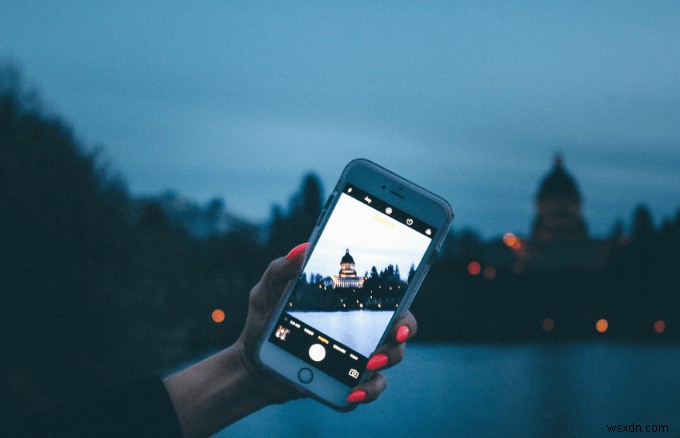
ただし、iPhone を向けた側に合わせて画面が回転しない場合があり、イライラすることがあり、電話の使用が難しくなります.
お使いの携帯電話が壊れている可能性があると結論付けて Apple Genius に予約を入れる前に、このガイドを読んで、故障の原因と iPhone の画面回転のロックを解除する方法を確認してください。
iPhone でロックされた画面の回転の問題の原因は?
理想的には、iPhone の画面がシームレスに回転できるようにする必要があります。表示されない場合は、画面の回転機能がロックされているか、使用中の画面またはアプリがこの機能をサポートしていない可能性があります。
iPhone での画面回転の問題の主な原因の 1 つは、起動時のホーム画面の加速度計の調整です。
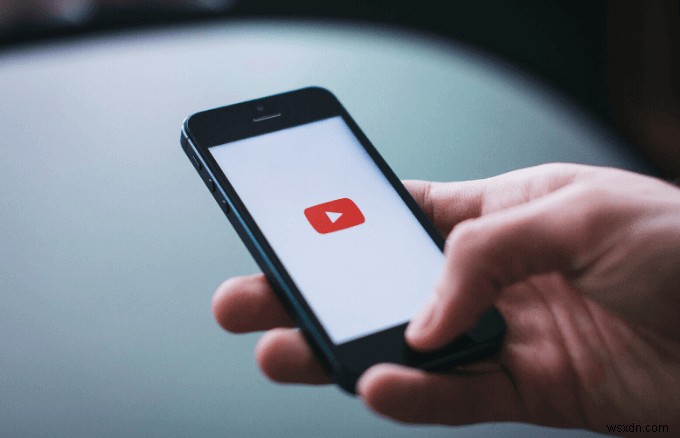
iPhone の加速度計は、スマートフォンの加速度を測定しますが、その主な役割は、向きの変化を検出し、iPhone の画面に切り替えまたは回転を指示することです。
起動時に加速度計が調整されない場合は、iPhone を縦向きモードで再起動し、正常に戻るかどうかを確認できます。
内蔵のジャイロスコープ センサーと加速度計を組み合わせることで、iPhone を動かしてゲームを操作したり、マップ アプリを使用している場合は、正確な方向を示したりすることができます。
横向き表示で iPhone を横向きに持つと、縦向き表示で携帯電話を縦向きに持っている場合と同じように、向きに合わせて画面が反転します。
iPhone はスマートなので、縦 (縦) または横 (横) のフォーマットで持っていることを認識し、それに合わせて画面を回転させます。ただし、加速度計とジャイロスコープのセンサーが誤動作すると、画面が回転したくないときに回転する可能性があり、これはかなり面倒です。
ロックされた画面の回転の問題に苦しんでいる場合は、iPhone で画面の回転を見つけてロックを解除し、好みの形式でコンテンツを楽しむ方法を紹介します。
iPhone の画面回転のロックを解除するにはどうすればよいですか?
iPhone の画面回転のロックを解除する手順に入る前に、携帯電話の画面回転ロックがいつ有効になっているのかを知っておくことが重要です。

お使いの iPhone が iOS 7 以降を実行している場合、コントロール センターを開くと画面の回転ロックが有効になりますが、携帯電話の画面上部のバッテリー アイコンの横にあるアイコン バーをタップすると、同じ操作をすばやく行うことができます。
回転ロック アイコンがオンの場合、バッテリー アイコンの横に曲がった矢印が表示されます。表示されない場合は、ロックがオフになっています。
iPhone X/XS/XR および 11 では、ホーム画面に回転ロック アイコンが表示されません。コントロール センターの右上にのみ表示されます。
ただし、ホームボタンをダブルタップすると、ミュージックプレーヤーコントロールの右隣にある画面回転ロック/ロック解除ボタンを見つけることができます.タップするだけでロックが解除され、もう一度画面を回転できます。
iPhone で画面回転のロックを解除する方法は次のとおりです。
1. 縦向きロックをオフにする
2. アプリを再起動する/別のアプリを試す
3. iPhone を再起動する
4.表示ズームを無効にする
5. すべての設定をリセット
6. 加速度計を修理する
縦向きロックをオフにする
iPhone を横向きにしようとしてディスプレイが縦向きのまま動かなくなった場合は、PortraitOrientation Lock が有効になっている可能性があります。
コントロールセンターに行くと、すぐに無効にすることができます。そこにアクセスする方法は、使用している iPhone によって異なります。
iPhone X の場合、画面の右上隅から下にスワイプして、コントロール センターを開きます。物理ホーム ボタンのある iPhone 8 以前のモデルを使用している場合は、画面の下から上にスワイプしてコントロール センターを表示します。
コントロールセンターから、線の曲線で囲まれたロックと矢印のアイコンを見つけます。ロックアイコンが強調表示された背景(白)で表示されている場合は、有効になっていることを意味するので、タップして縦方向のロックを無効にします。
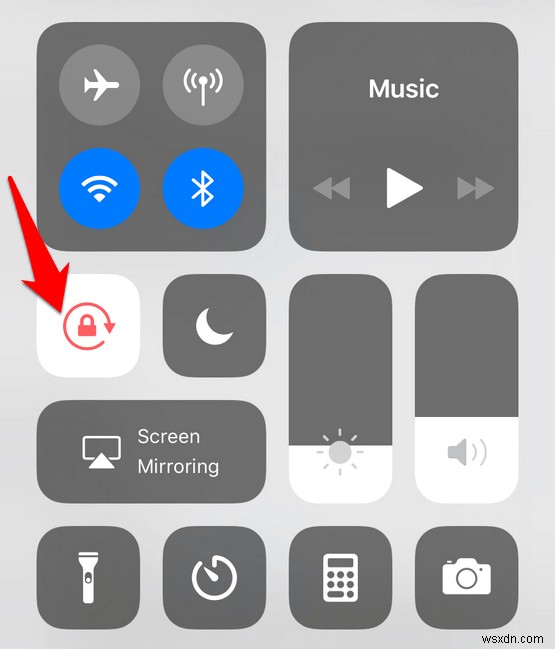
コントロール センターの上部に、縦向きのロックがオフになっていることを知らせるメッセージが表示されます。

ホームボタンを押すか、右上隅から下にスワイプしてホーム画面に戻り、iPhone を横向きにして自由に回転するかどうかを確認します。
注: 古い iOS バージョンでは、Fast App Switcher に回転ロック機能があります。開くには、ホーム ボタンをダブルクリックし、左から右にスワイプします。
それでも画面が回転しない場合は、以下の他の解決策を試してください。
アプリを再起動するか、別のアプリを試す
縦向きのロックを無効にしても iPhone の画面が回転しない場合は、使用しているアプリまたは画面が画面の向きの変更をサポートしていない可能性があります。次のように、問題を解決するためにいくつかのオプションを試すことができます:
スタックまたはクラッシュした場合は、アプリを再起動します。これを行うには、ホーム バーから上にスワイプしてアプリ スイッチャーにアクセスし、1 秒間押し続けて機能を表示します。ホーム ボタンのある iPhone の場合、ダブルクリックしてアプリ スイッチャーにアクセスします。
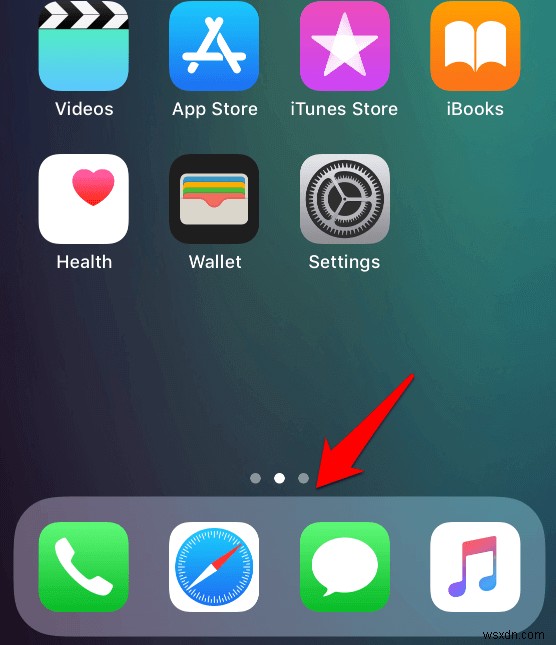
閉じたいアプリを見つけて、プレビューを上にスワイプします。ホーム画面に移動し、アプリを見つけてもう一度開きます。画面の回転の問題がアプリにあった場合は、これらの手順で iPhone の画面を再び回転させることができます。
注: すべてのアプリが画面の回転をサポートしているわけではありません。同様に、ほとんどの iPhone モデルのホーム画面は回転しませんが、iPhone 6/6S/7/8Plus モデルでは回転します。
iPhone を再起動
それでも画面回転のロックを解除できませんか?問題は、iPhone のバグである可能性があります。これを解決するには、通常、iPhone を再起動すると、このような問題の原因となっている可能性のあるソフトウェアの競合が修正され、正常に動作するかどうかを確認してください。
iPhone を再起動するには、[スライドして電源オフ] メニューが表示されるまで、サイド ボタンと一緒に音量を上げるボタンまたは音量を下げるボタンを押し続けます。 iPhone にホーム ボタンがある場合は、スリープ/スリープ解除ボタンを長押しすると、電源メニューが表示されます。

Slide to PowerOff スライダーをスワイプして iPhone の電源を切り、Sleep/Wake または Sidebutton を押して電源を入れ直します。
強制再起動を実行して、問題が解決するかどうかを確認することもできます。 iPhone が再起動したら、画面の向きが再び機能するかどうかを確認します。
表示ズームを無効にする
表示ズームを使用すると、テキストとホーム画面のアイコンを大きくして、iPhone の画面に表示されているものを拡大できます。 iPhone 6/7/8 Plus、iPhone XS Max、iPhone XR などのサポートされているモデルでのみ利用できます。
Display Zoom を備えたこれらの iPhone モデルのいずれかを使用している場合、画面の回転に干渉している可能性があります。この問題を解決するには、[設定]> [ディスプレイと明るさ] に移動してディスプレイのズームを無効にします .
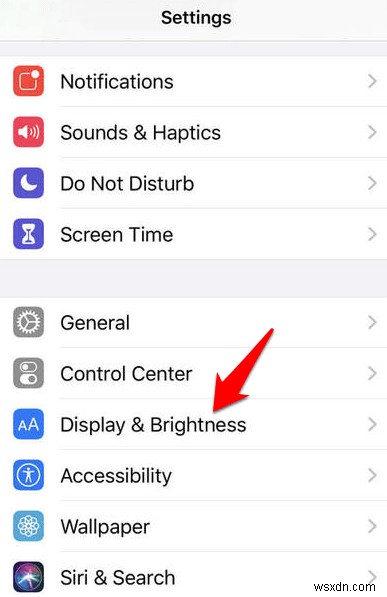
[表示ズーム] セクションで、[表示] をタップし、[標準>設定] をタップします .
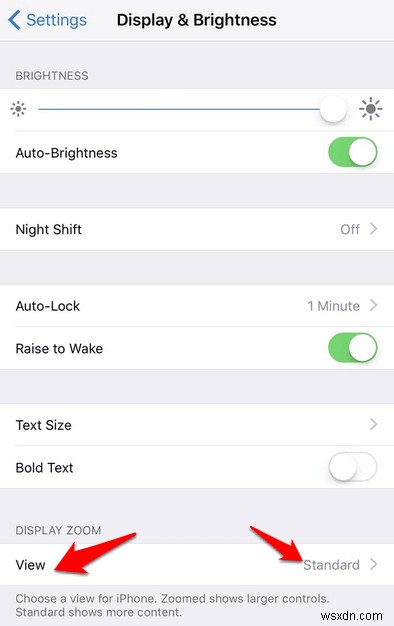
iPhone が新しいズーム設定で再起動し、画面が再び正常に回転できるかどうかを確認できます。
すべての設定をリセット
この時点でまだ画面の回転の問題を解決できない場合は、iOS の設定をリセットできます。これにより、ネットワーク設定や WiFi 接続などがリセットされ、画面の回転ロックの問題などのバグや癖に対処できます。
すべての設定をリセットするには、[設定]> [全般] を開きます。
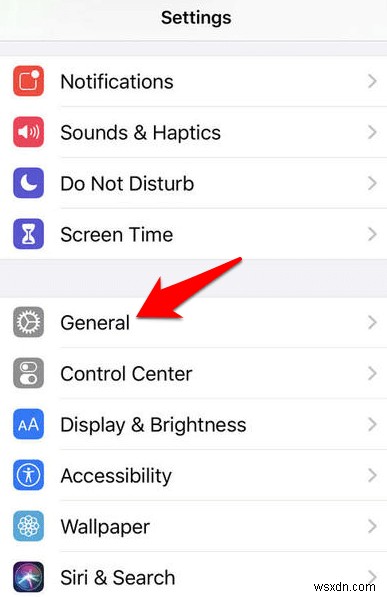
次に、[リセット] をタップします .
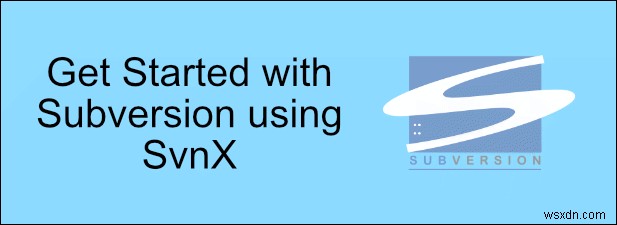
[すべての設定をリセット] をタップします パスコードを入力してアクションを確認します。
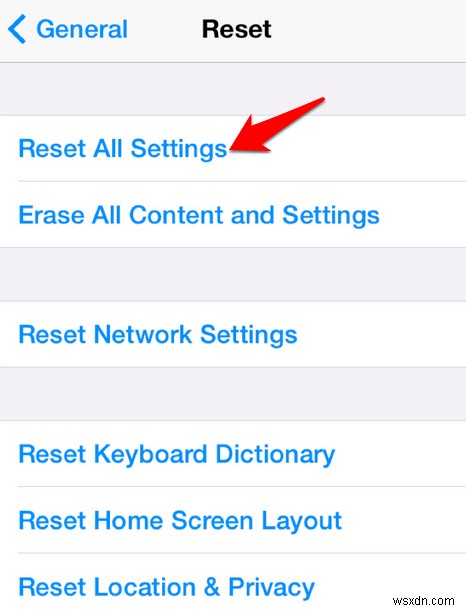
iPhoneが再起動した後、画面の回転が再び正常に機能するかどうかを確認できます.そうでない場合は、[リセット] に移動して [すべてのコンテンツと設定を消去する] をタップして、iPhone を完全にリセットする必要があります。 .これを行う前に、iPhone をバックアップしてから、このオプションを使用してください。
加速度計を修理する
この時点でまだ画面の回転が機能しない場合は、iPhone の加速度計が壊れている可能性があります。加速度計は、iPhone の動きを検出して画面の回転機能を制御します。壊れていると、正常に機能して動きを追跡することができず、携帯電話の画面を回転させるタイミングさえわかりません。

この修正には専門家が必要なため、Apple サポートに連絡して iPhone のサービスを設定するか、正規の Apple 修理店に行って修理を依頼してください。
-
iPhone XR でレコードをスクリーニングする方法
iPhone の画面を録画して、技術に詳しくない友人に自分の技術スキルを自慢したいですか?内蔵のスクリーン レコーダー機能を使用して、クールな iPhone XR でこれらすべてを行うことができます。 すべてのiPhoneには画面記録アプリケーションが組み込まれていますが、それについて知っている人はごくわずかです.このため、サードパーティの画面記録アプリが使用されていますが、これは賢明なことではありません。 そのため、iPhone XR で画面録画アプリケーションを使用する手順をリストしました。それを使用するには、会社自体が作成するため、変更を加える必要はありません。さらに、互換性の問題に
-
壊れた画面で iPhone または Android スマートフォンのロックを解除する方法
おー!携帯電話の画面が壊れていませんか?痛いですよね。私たちは皆そこにいました!モバイル画面の破損やひび割れは、誰にとっても本当に悪夢です。適切なタッチスクリーンがないと、携帯電話でナビゲート、スワイプ、テキストの送信、またはタスクを実行できません。これはまさに、特にタッチ スクリーン機能が完全に破壊された場合の状況です。しかし、これは悪いことではありません! シナリオは、デバイスが PIN またはパターンでロックされており、パスワードを入力しても応答しない場合です。画面を交換するか、新しい電話を購入することに決めた場合でも、最も重要なことは、ロックを解除してすべてのファイルのバックアップを
